Hvor er Steam-spill installert?
Miscellanea / / November 28, 2021
Steam er en populær online spilldistribusjonsplattform utviklet av Valve. Den brukes av alle PC-spillere på grunn av samlingen på over 30 000 spill. Med dette enorme biblioteket tilgjengelig med ett enkelt klikk, trenger du ikke å dra noe annet sted lenger. Når du installerer et spill fra Steam-butikken, installerer det lokale spillfiler på harddisken for å sikre lav ventetid for spillressurser, når det er nødvendig. Å kjenne plasseringen til disse filene kan være fordelaktig ved feilsøking av problemer knyttet til spilling. Enten du vil endre en konfigurasjonsfil, flytte eller slette spillfiler, må du få tilgang til spillkildefilene. Så i dag skal vi lære hvor Steam-spill er installert og hvordan du finner Steam-mappe og spillfiler i Windows 10.
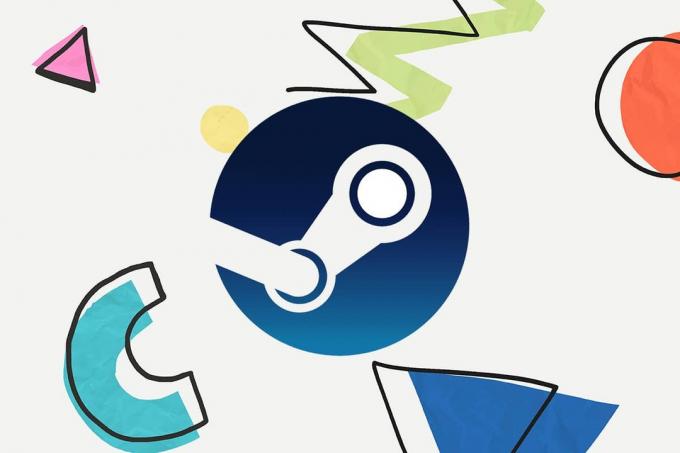
Innhold
- Hvor er Steam-spill installert?
- Hvordan finne Steam-spillfiler på Windows 10.
- Metode 1: Bruke Windows Search Bar.
- Metode 2: Bruke Steam Library-mappen
- Metode 3: Bla gjennom lokale Steam-filer
- Metode 4: Mens du installerer nye spill
Hvor er Steam-spill installert?
Det er mappestier på forskjellige plattformer hvor spillfilene er lagret, som standard. Disse banene kan endres fra Steam-innstillingene eller under installasjonen av spill. Du kan få tilgang til forskjellige standardplasseringer ved å angi følgende filbane Filutforsker:
- Windows OS: X:\Program Files (x86)\Steam\steamapps\common
Merk: Her betegner X plasseringen av kjøre partisjon der spillet er installert.
- Mac os: ~/Library/Application Support/Steam/steamapps/common
- Linux OS: ~/.steam/steam/SteamApps/common/
Hvordan finne Steam-spillfiler på Windows 10
Det er fire måter du kan finne Steam-mappen og Steam-spillfiler på, som forklart nedenfor.
Metode 1: Bruke Windows Search Bar
Windows-søk er et kraftig verktøy for å finne alt på din Windows-PC. Bare følg de gitte trinnene for å finne hvor Steam-spill er installert på din Windows 10-stasjonære eller bærbare datamaskin:
1. Klikk på Skriv her for å søke fra venstre ende av Oppgavelinje.
2. Type damp og klikk på Åpne fil plassering alternativ, som uthevet.
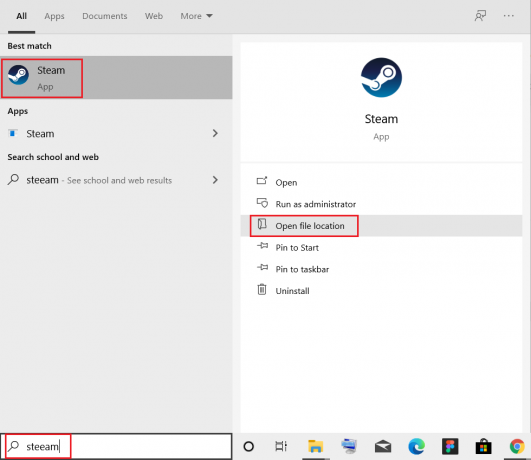
3. Deretter høyreklikker du på Steam-snarvei og velg Åpne fil plassering alternativ, som vist.
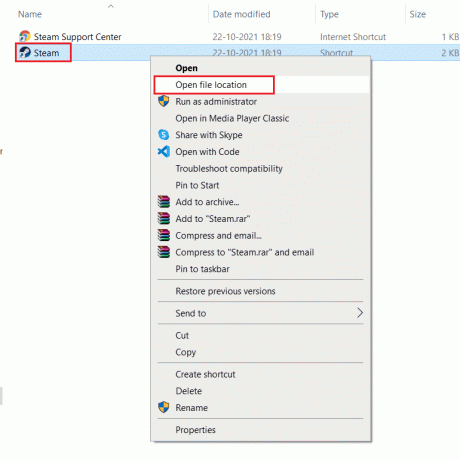
4. Her, finn og dobbeltklikk på steamapps mappe.

5. Dobbeltklikk på felles mappe. Alle spillfilene vil bli oppført her.
Merk: Dette er standardplasseringen for Steam-spillfiler. Hvis du endret installasjonskatalogen mens du installerte spillet, bør du navigere til den aktuelle katalogen for å få tilgang til spillfilene.
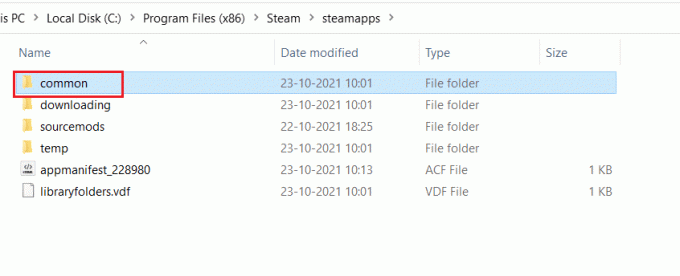
Les også: Slik fikser du ingen lyd på Steam-spill
Metode 2: Bruke Steam Library-mappen
Steam PC-klient er utstyrt med mange nyttige alternativer som kan hjelpe deg med å finne ut hvor Steam-spill er installert på datamaskinen din, som Steam Library.
1. trykk Windows-tast, type damp og treffer Tast inn å åpne Damp skrivebordsapplikasjon.
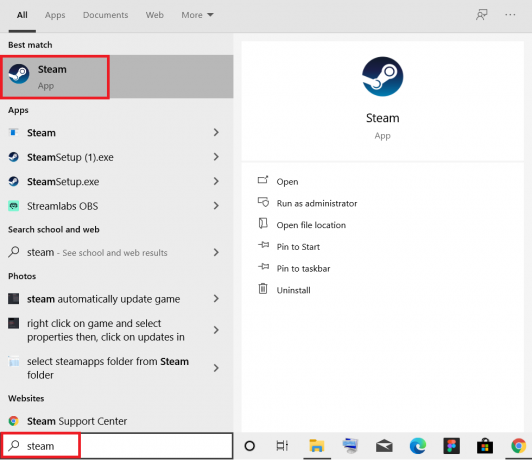
2. Klikk på Damp alternativet fra øverste venstre hjørne og velg Innstillinger, som vist nedenfor.
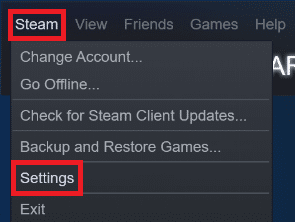
3. I Innstillinger Vindu, klikk på Nedlastinger menyen i venstre rute.
4. Under Innholdsbiblioteker seksjon, klikk på STEAM BIBLIOTEKSMAPER, som illustrert nedenfor.
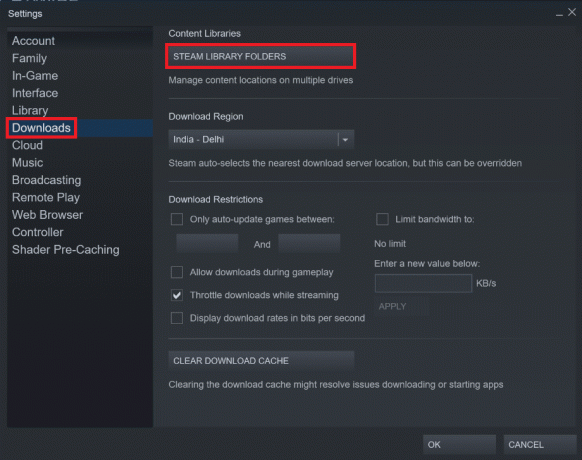
5. I det nye vinduet med tittelen LAGRINGSLEDER, Velg Kjøre som spillet er installert på.
6. Klikk nå på tannhjulikon og velg Bla gjennom mappe, som vist.
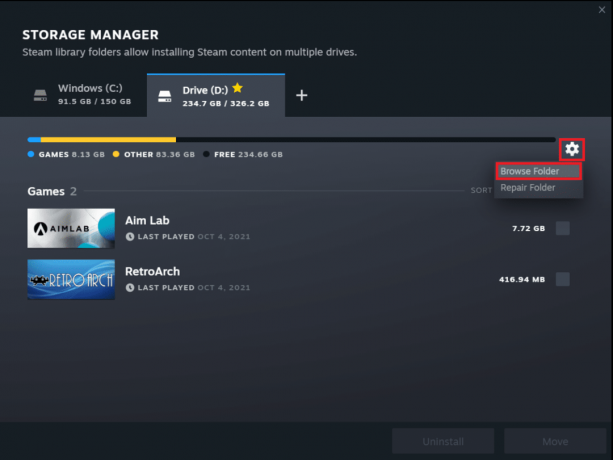
7. Dobbeltklikk på felles mappe og bla gjennom listen over installerte spill i mappen for å finne de nødvendige spillfilene.
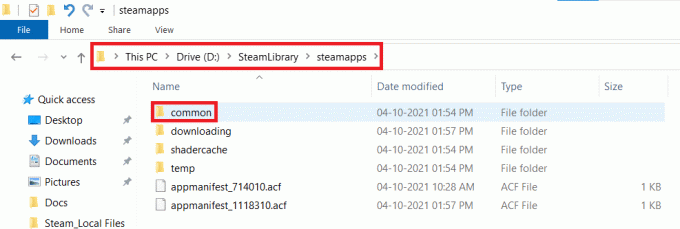
Metode 3: Bla gjennom lokale Steam-filer
Du kan også finne hvor Steam-spillene er installert på datamaskinen din ved å bruke Steam PC Client Library, som forklart nedenfor.
1. Lansering Damp applikasjon og bytt til BIBLIOTEK fanen.
2. Velg hvilken som helst Spill installert på datamaskinen fra venstre rute. Høyreklikk på den og velg Egenskaper… alternativ, som illustrert nedenfor.
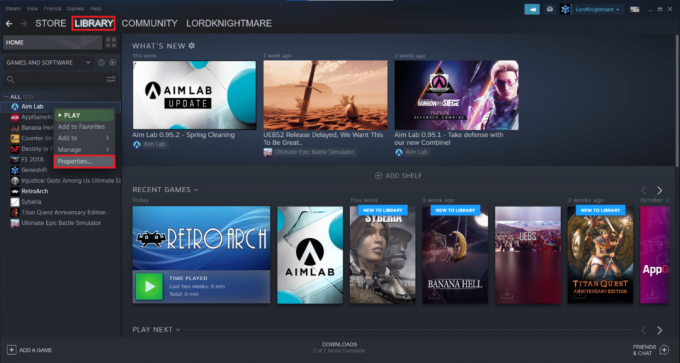
3. Klikk deretter på LOKALE FILER menyen fra venstre rute og velg Bla gjennom... som vist.
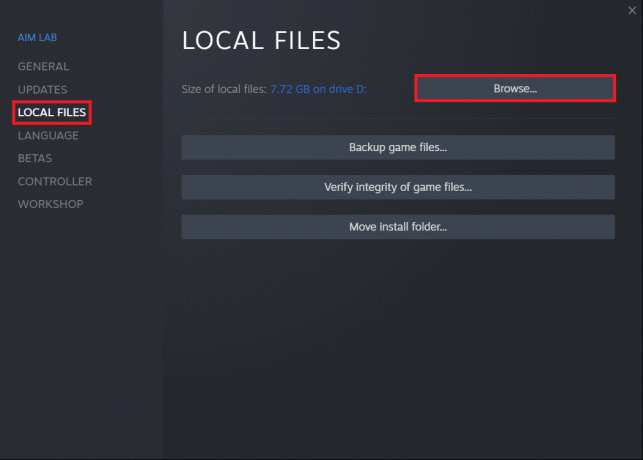
Skjermen vil automatisk omdirigere til mappen der spillfilene til dette bestemte spillet er lagret.
Les også:Slik åpner du Steam-spill i vindumodus
Metode 4: Mens du installerer nye spill
Slik finner du Steam-mappen mens du installerer et nytt spill:
1. Åpen Damp søknad som nevnt i Metode 2.
2. Klikk på Spill fra venstre rute og klikk på Installere, som vist nedenfor.

3A. Hvis du allerede har kjøpt spillet, vil det være til stede i BIBLIOTEK fanen i stedet.
3B. Hvis du kjøper et nytt spill, bytt til BUTIKK fanen og søk etter Spill (f.eks. Eldste Scrolls V).
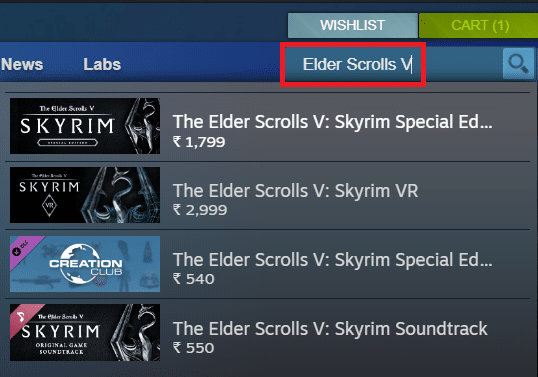
4. Rull ned og klikk på Legg i handlekurv. Etter å ha fullført transaksjonen, vil du bli presentert med Installere vindu.
5. Endre installasjonsmappen fra Velg plassering for installasjon feltet som vist. Klikk deretter på NESTE> knappen for å installere spillet.

6. Nå kan du gå til det katalog og åpne felles mappe for å se spillfilene, som instruert i Metode 1.
Anbefalt:
- Hvordan sjekke Intel-prosessorgenerasjonen av bærbar PC
- Fix Steam fortsetter å krasje
- 5 måter å reparere Steam-klienten på
Vi håper at denne veiledningen var nyttig og at du lærte hvor er Steam-spill installertpå din PC. Fortell oss hvilken metode du fant den beste. Gi oss også dine verdifulle tilbakemeldinger og forslag i kommentarfeltet nedenfor. Inntil da, Game On!



